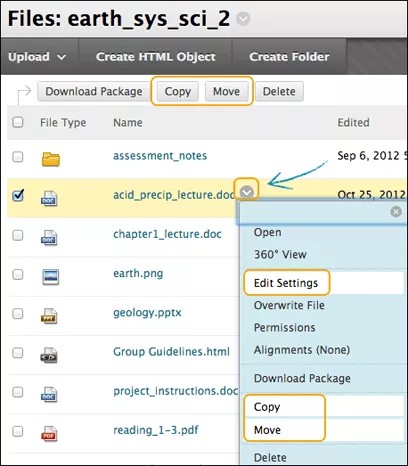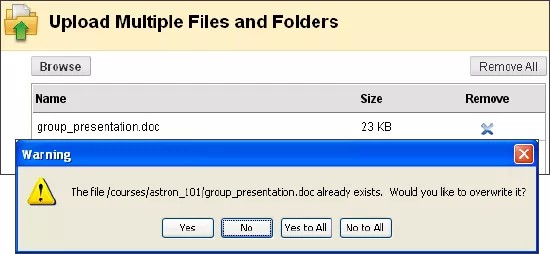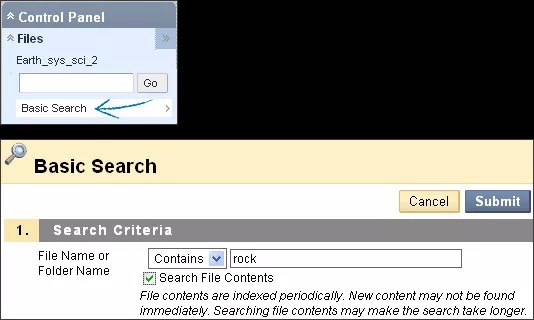이 정보는 초기 환경에만 적용됩니다. 사용 가능한 도구는 교육기관에서 제어합니다.
코스 파일을 사용하면 파일 및 폴더에 대한 이름 변경, 이동, 복사, 덮어쓰기, 다운로드 및 빠른 검색을 수행할 수 있습니다.
파일 및 폴더 이름 변경, 복사 및 이동
파일 및 폴더를 이동하거나 이름을 변경하는 경우 코스의 콘텐츠 링크는 그대로 유지됩니다.
최상위 코스 ID 폴더를 제외하고는 모든 파일 및 폴더의 이름을 변경하고 복사 및 이동할 수 있습니다.
- 코스 파일에서 파일 또는 폴더의 메뉴에 열어 복사 또는 이동을 선택합니다. 여러 항목을 선택하려면 확인란을 사용하고 복사 또는 이동을 선택합니다. 파일 또는 폴더의 이름을 변경하려면 항목의 메뉴에서 설정 수정을 선택합니다.
- 복사 또는 이동 페이지에서 찾아보기를 선택하여 파일 또는 폴더의 대상 폴더를 찾습니다.
- 코스 찾아보기 창에서 해당 폴더로 이동하여 선택합니다. 제출을 선택합니다.
- 복사 또는 이동 페이지에서 제출을 다시 선택합니다. 복사하거나 이동한 파일 또는 폴더가 선택한 폴더에 나타납니다.
폴더를 복사하는 경우 폴더 내의 콘텐츠 링크는 복사되지 않습니다. 코스 영역에서 항목에 링크한 경우 링크는 원래 폴더의 항목에 그대로 있습니다. 복사된 폴더 내의 파일은 원래 권한을 상실하며, 새 상위 폴더와 연계된 새 권한을 상속합니다.
파일을 다른 폴더로 이동하고, 폴더를 다른 폴더를 이동할 수 있습니다. 파일 또는 폴더를 이동하는 경우 코스의 콘텐츠 링크가 따라가며 그대로 유지됩니다. 파일을 다른 폴더로 이동하면 원래 권한이 유지되며, 상위 폴더와 연계된 권한이 상속되지 않습니다. 이는 이동한 파일의 모든 파일도 마찬가지입니다.
파일 덮어쓰기
코스 파일에서 개별 파일에 대한 링크를 유지한 상태로 해당 파일을 수정하고 덮어쓸 수 있습니다. 파일을 덮어쓰면 새 버전이 원래 위치에 남아 있고 이전 버전은 덮어쓴 파일 폴더로 이동합니다.
예: 시작 콘텐츠 영역에서 콘텐츠 항목을 생성할 때 코스 파일에서 강의 계획서 파일의 링크를 생성합니다. 이후에 이 강의 계획을 변경해야 합니다. 컴퓨터에 있는 파일의 사본을 수정하고파일 덮어쓰기 기능을 사용하여 새 버전의 강의 계획서를 코스 파일에 업로드합니다. 이때 콘텐츠 영역의 파일 링크는 그대로 유지됩니다. 학생이 코스의 강의 계획서에 접근하면 수정된 콘텐츠가 표시됩니다.
시작하려면 컴퓨터에서 이전에 코스 파일로 업로드한 파일 및 코스에 링크된 파일을 변경하십시오.
파일을 덮어쓰는 2가지 방법
- 코스 파일에서 파일의 메뉴에 있는 파일 덮어쓰기 기능을 사용하여 컴퓨터에서 수정된 파일을 찾아봅니다. 컴퓨터에 있는 파일의 이름이 다른 경우에도 시스템에서 코스 파일에 있는 기존 파일을 같은 이름으로 덮어씁니다. 파일이 코스에 링크된 경우에는 링크가 그대로 유지된 상태로 수정사항이 표시됩니다.
- 코스 파일에서 덮어쓰려는 파일의 이름과 정확히 일치하도록 새 파일의 이름을 지정합니다. 코스 파일에 새 파일을 업로드하면 시스템이 기존 파일을 새 파일로 덮어쓸지 묻는 메시지를 표시합니다. 파일 덮어쓰기는 영구적이며 취소할 수 없습니다. 두 버전을 모두 유지하려면 파일 하나의 이름을 변경하거나 파일 하나를 다른 폴더에 저장합니다.
파일을 편집하거나 덮어쓴 경우 파일의 변경사항이 코스에 나타납니다. 코스의 링크를 편집할 필요가 없습니다. 예를 들어 코스에 링크된 강의와 같은 압축 해제된 패키지에서 하나 이상의 파일을 편집하고 덮어쓸 수 있습니다. 압축 해제된 전체 패키지를 제거했다가 편집 후 다시 업로드할 필요가 없습니다. 강의 링크는 코스에 그대로 유지됩니다.
코스 파일의 파일을 덮어쓴 경우 코스의 파일명 및 링크 제목은 영향을 받지 않습니다.
파일 및 폴더 다운로드
코스 파일에서 파일 및 폴더를 선택하여 컴퓨터에 압축된 패키지로 다운로드할 수 있습니다. 이는 선택한 파일 및 폴더를 다른 코스에서 재사용하거나 여러 파일 및 폴더를 오프라인으로 편집하려는 경우에 유용합니다.
압축된 패키지에 포함할 파일 및 폴더 옆의 확인란을 선택하고 패키지 다운로드를 선택합니다. 컴퓨터에 저장되는 압축된 패키지의 파일명은 코스 ID와 .zip 확장명으로 구성됩니다.
컴퓨터에서 편집한 후 코스 파일에 다시 업로드한 파일 및 폴더는 원래 파일명이 유지되는 한 코스에서 해당 링크가 그대로 유지됩니다. 컴퓨터에 있는 파일 또는 폴더의 이름을 변경한 경우에는 업로드할 때 새 파일 또는 폴더가 코스 파일에 저장됩니다. 파일 또는 폴더의 수정 사항은 링크된 코스에 표시되지 않습니다.
덮어쓰기 기능을 사용하여 컴퓨터에서 이름을 변경했을 수 있는 파일을 덮어씁니다. 그런 다음 코스 링크가 그대로 유지되는지 확인할 수 있습니다.
코스 파일 검색
제어판의 파일 섹션에서 검색기능을 사용하여 코스 파일 내 파일 및 폴더를 검색할 수 있습니다.
이 기능을 사용할 수 없다면 교육기관에서 해당 기능을 비활성화한 것일 수도 있습니다.
빠른 검색과 기본 검색
코스 파일의 빠른 검색을 수행하려면 제어판의 파일 섹션을 펼칩니다. 상자에 키워드 또는 텍스트 문자열을 입력하고 실행을 선택합니다. 검색에서는 대/문자를 구분하지 않습니다. 콘텐츠 검색 페이지에 결과가 나타납니다. 특정 코스에서 파일 및 폴더가 생성되며, 코스 간에는 생성되지 않습니다.
또는 파일 섹션에서 기본 검색을 선택하여 콘텐츠 프레임에서 기본 검색을 엽니다. 기본 검색에서는 키워드 또는 단일 텍스트 문자열을 기반으로 파일 및 폴더를 찾으며, 파일 콘텐츠를 검색할 수도 있습니다. 파일 콘텐츠 검색 확인란을 선택합니다. 파일 콘텐츠는 주기적으로 색인화됩니다. 따라서 새로운 콘텐츠는 바로 검색되지 않을 수 있습니다. 파일 콘텐츠를 검색하면 검색 시간이 늘어날 수 있습니다.